Premiere Pro에 음악을 추가하는 방법에 대한 자세한 가이드
대부분의 사람들은 Premiere Pro에 대해 잘 모르고 비디오 편집과 관련하여 Premiere Pro가 얼마나 좋은지 모를 수도 있습니다. 즉, 기능과 서비스에 대해 잘 알지 못할 것입니다. 음악 통합을 지원할 수 있는 비디오 제작에 대해 말하자면 Premiere Pro는 반드시 시도해야 할 제품입니다.
방법 알아보기 Premiere Pro에 음악 추가 아래 가이드를 따라 가면서. 비디오에서 재생하려는 트랙을 찾고, 가져오고, 편집할 때 따라야 할 자세한 단계별 가이드뿐만 아니라 기억해야 할 사항도 포함됩니다.
컨텐츠 가이드 1부. Adobe Premiere Pro란 무엇입니까?파트 2. Premiere Pro에 음악을 추가하는 방법파트 3. Premiere Pro에 추가할 대체 음악 소스파트 4. 최종 단어
1부. Adobe Premiere Pro란 무엇입니까?
예상대로 소수의 사람들만이 Premiere Pro에 대해 알고 있을 것입니다. 이 소프트웨어에 대한 간략한 설명을 드리면 특히 Mac 및 Windows의 데스크톱 비디오 편집 소프트웨어에 사용됩니다. 다른 프로그램에서 Premiere Pro와 큰 차이점 중 하나는 구독 기반이라는 점입니다. 무료 평가판 옵션은 이제 XNUMX일밖에 남지 않았습니다. 구독료가 꽤 비싸긴 하지만 그 기능에 대해 정당하고 생성된 결과로 꽤 분명합니다.
프리미어 프로의 특징
- 명확하고 유연한 인터페이스 및 응답 속도
- 비디오 타임라인의 대량 편집 및 제목에 대한 유연한 정렬 컨트롤
- 비디오 제작 앱의 풍부한 생태계
- 뛰어난 안정화 도구
- 무제한 멀티캠 앵글
- Lumetri 범위 작업 시 GPU 가속
- 업계 수준의 ARRI Alexa 35 카메라 지원
Premiere Pro에 음악을 추가하려면 먼저 구독 플랜을 받아야 합니다. Premiere Pro를 구입하기 전에 제품 가격을 자세히 살펴보고 자신에게 적합한 솔루션인지 결정하는 것이 좋습니다. Adobe에는 Premiere를 구매하는 두 가지 주요 방법이 있습니다. 단독으로 구입하거나 전체 제품군을 구입할 수 있습니다. 월간 구독의 경우 $31.49를 지불해야 합니다. 계정 및 구독 가입 시 연간 요금제를 약정하면 구독료가 훨씬 저렴해집니다(월 $20.99, 251.88개월 총 비용 $12). 또는 239.88년 선불로 지불하는 경우 $XNUMX입니다. 따라서 Adobe Premiere Pro를 선택했다면 연간 요금제를 받는 것이 좋습니다.
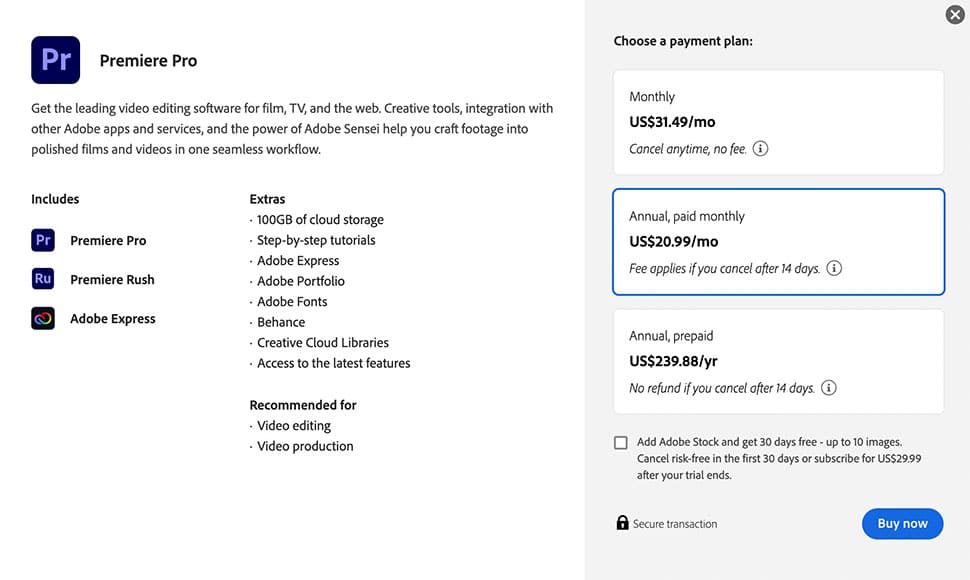
Adobe Premiere Pro 이상의 기능이 필요한 사용자에게 Creative Cloud All Apps 플랜은 가격 대비 큰 가치를 제공합니다. 이 구독에는 Photoshop, Adobe Fonts, 어도비 라이트 룸, 클라우드 스토리지의 100GB 클라우드 스토리지. 연간 요금제로 월 $52.99입니다. 그러나 계획에 대한 635.88년 선불 비용은 $19.99입니다. 또한 가장 저렴한 옵션인 학생 및 교사 플랜을 제공합니다. Adobe는 현재 사용 첫 해에 월 $XNUMX만 지불하는 프로모션을 진행하고 있습니다.
음악이 비디오의 영향을 어떻게 바꿀 수 있습니까?
모든 비디오, 클립 또는 쇼에서 음악은 항상 분위기를 조성하는 역할을 할 수 있습니다. 이것은 행복, 슬픔, 사랑, 애정, 스릴러, 서스펜스 등 다양한 비디오 부분의 분위기를 가장 쉽게 전달할 수 있는 방법입니다. 이렇게 하면 전달하려는 메시지를 시청자가 쉽게 이해할 수 있습니다.
음악은 편집 중인 비디오뿐만 아니라 비디오를 보는 사람의 기분에도 실제로 영향을 미칠 수 있습니다. 쉽게 설명하면 음악의 박동이 빠르면 보는 이로 하여금 설레임이나 설렘을 느낄 수 있지만, 느리게 뛰고 있다면 슬픔, 잔잔함 등을 느끼게 할 수 있다. 요컨대, 청중은 쉽게 연결될 수 있기 때문에 음악이 있는 경우 제작된 비디오에 더 빨리 공감할 수 있습니다. 이것이 비디오에 음악을 추가하는 것의 중요성에 대해 배워야 하는 바로 그 이유이며, Adobe Premiere Pro에 음악을 추가하는 방법에 대한 자세한 설명은 아래에서 확인해야 합니다.
파트 2. Premiere Pro에 음악을 추가하는 방법
여러 콘텐츠에 대한 동영상 제작에 관심이 많은 사람은 음악 추가에 대해 알고 싶어하는 사람일 것입니다. 임팩트 있는 영상을 만들기 위해 음악을 사용하는 것과 관련하여 위에서 언급한 것과 같은 이유가 있었을 것입니다. Premiere Pro에 음악을 추가하는 방법에 대해 알고 따라야 하는 전체 단계가 아래에 설명 및 나열되어 있으므로 최상의 작업을 수행하려면 이러한 세부 사항을 주시하는 것이 좋습니다.
1단계: 사용할 오디오를 선택하고 Premiere Pro로 가져오기
추가할 음악을 아는 것부터 시작하세요. 사용할 오디오 유형에 대한 최종 아이디어를 얻은 후에는 주요 소스를 알아야 합니다. Premiere Pro에 음악을 추가하려면 다양한 방법을 시도할 수 있습니다. 예를 들어 다음에서 얻을 수 있습니다. 유튜브, Apple Music 및 Spotify와 같은 스트리밍 플랫폼, 로컬 컴퓨터 등에서. Premiere Pro는 직접 만들고 편곡한 음악도 지원합니다.
음악이 알려지면 장치에서 Premiere Pro를 실행한 다음 찾은 음악 가져오기를 시작합니다. 화면 상단에서 오디오를 선택하거나 창 > 작업 영역 > 오디오를 선택하여 오디오 작업 영역에서 시작합니다. 창 > 미디어 브라우저를 선택하여 미디어 브라우저 패널을 표시합니다. 현재 창에서 원하는 음악을 찾은 다음 Windows 컴퓨터를 사용하는 경우 마우스 오른쪽 버튼을 클릭합니다. 반면에 Mac을 사용하는 경우 Control-클릭하십시오. 그런 다음 가져오기 버튼을 클릭합니다.
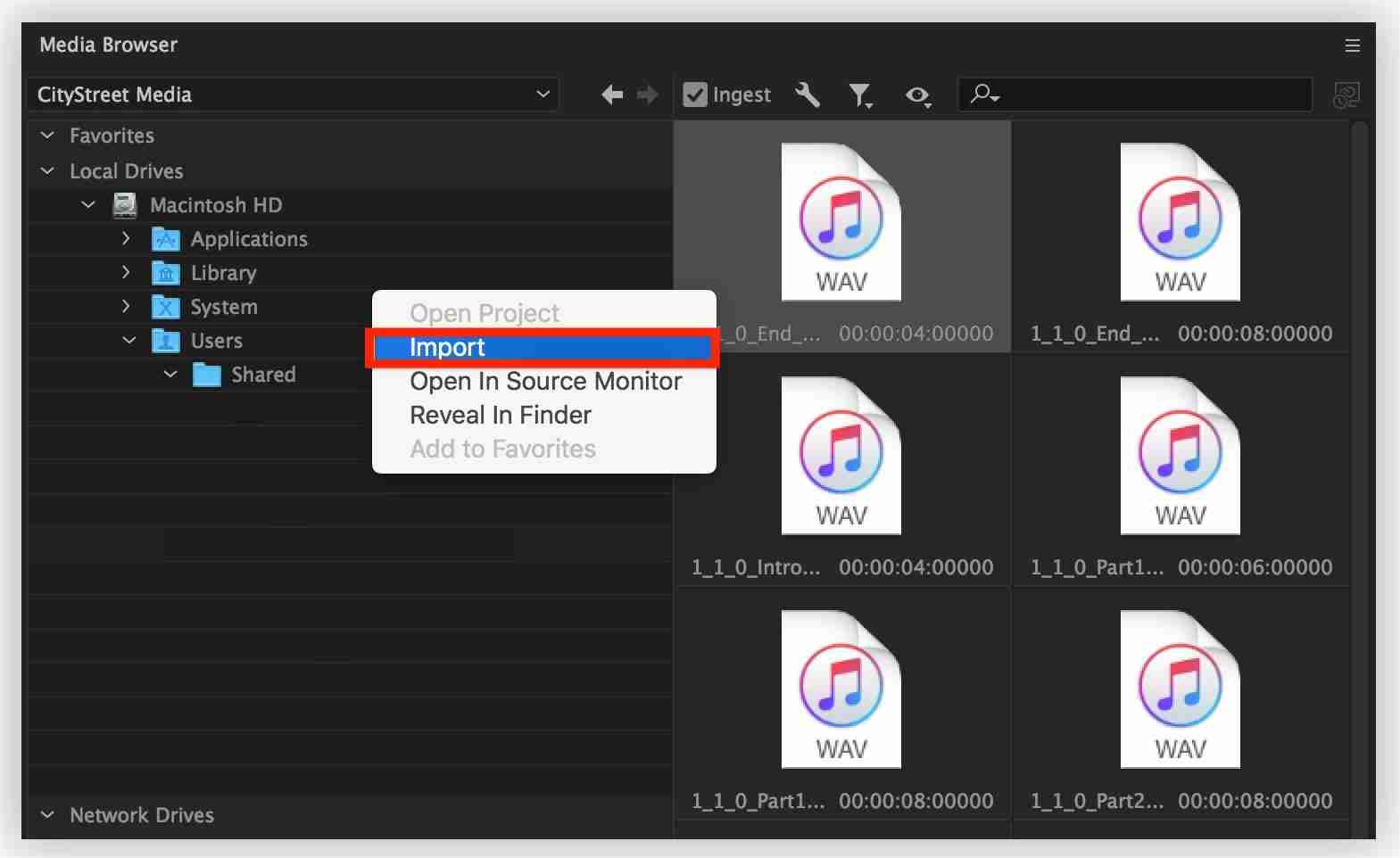
2단계: 비디오 시퀀스에 음악 추가
Adobe Premiere Pro에 음악을 추가하는 주요 절차를 진행하기 전에 먼저 편집할 비디오를 선택하고 Premiere Pro에서 열어야 합니다. 창 탭을 선택한 다음 프로젝트 패널을 선택하기만 하면 됩니다. 그러면 이전에 추가한 음악이 자동으로 표시됩니다. 소스 패널에서 시작하려면 두 번 탭하기만 하면 됩니다. 여기에서 음악을 재생하고 선택한 음악이 선택한 비디오와 호환되는지 확인할 수 있습니다.
사용할 오디오 길이 또는 특정 부분에 대해 클립을 드래그하고 사용하려는 정확한 부분에서 중지하십시오. 이 작업은 특히 타임라인 패널에서 수행할 수 있습니다. 생성된 영상의 트리밍도 가능합니다.
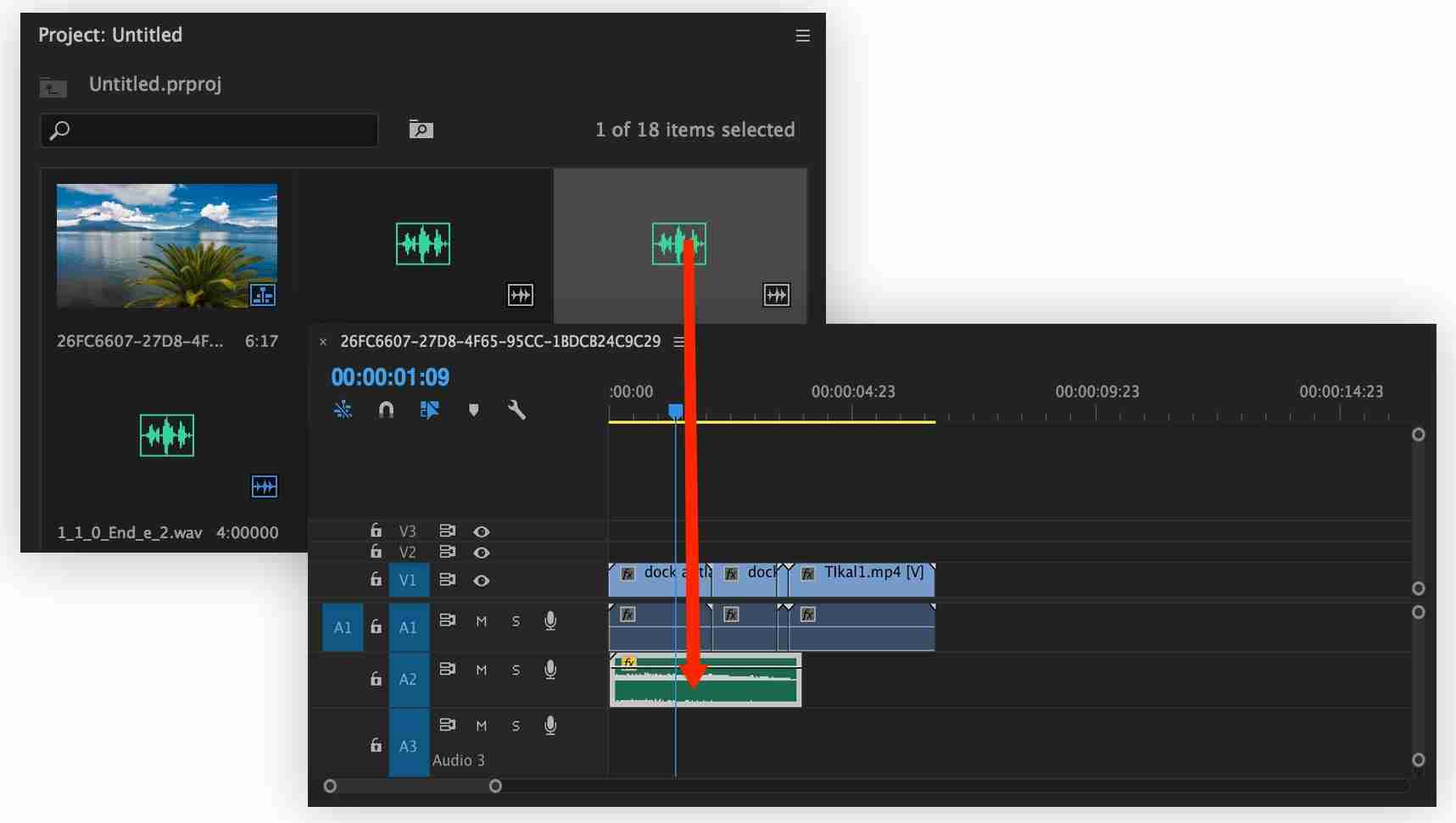
3단계: 추가된 음악 조정
Premiere Pro에 음악을 추가하는 절차가 이미 완료되었으므로 추가된 오디오에 대한 조정 및 수정을 수행할 수 있습니다. 다행히 비디오에서 오디오를 조정할 때 선택할 수 있는 기능이 많이 있습니다. 예를 들어, 일부 트리밍, 볼륨 조정, 볼륨 조정, 여러 효과 편집 등을 할 수 있습니다.
어떤 종류의 조정이 필요한지 알아보려면 스페이스바 버튼을 클릭하기만 하면 생성된 초기 파일을 재생합니다. 특정 부분에서 멈추고 싶다면 스페이스 버튼을 다시 탭하세요. 음악 볼륨을 변경하려면 창 탭을 선택한 다음 오디오 트랙 믹서를 선택하십시오. 그런 다음 오디오 트랙 믹서의 하단에 재생 패널이 있는지 확인합니다. 생성된 시퀀스를 재생한 다음 슬라이더를 위 또는 아래로 조정하여 오디오를 더 크게 또는 더 작게 만듭니다.
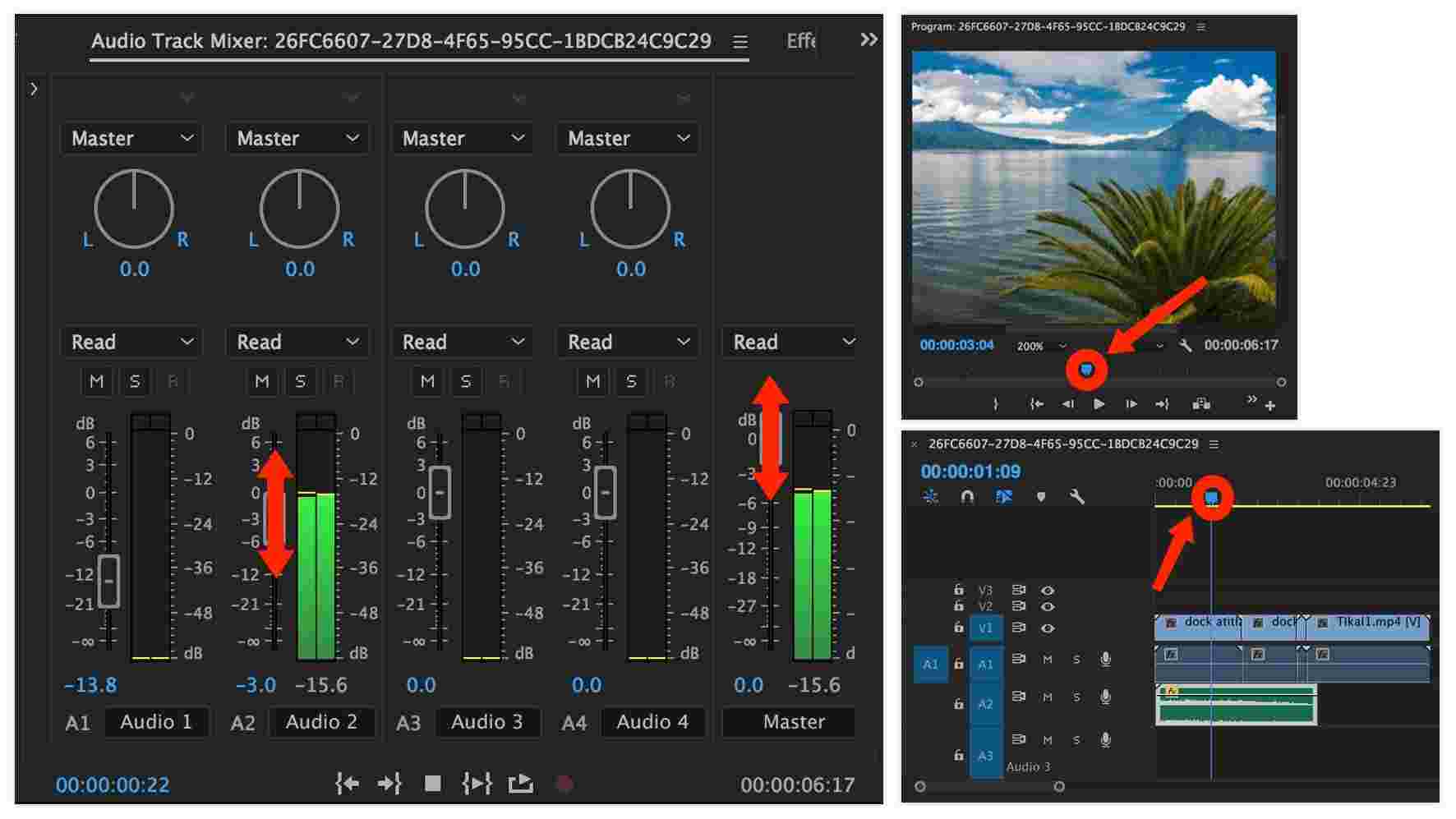
또한 Premiere Pro에서 사용할 수 있는 다른 기능, 컨트롤 및 효과를 탐색하여 원하는 대로 비디오 클립을 수정할 수 있습니다.
파트 3. Premiere Pro에 추가할 대체 음악 소스
얼마 전에 말했듯이 YouTube 및 기타 음악 소스와 별도로 Apple Music과 같은 스트리밍 서비스를 사용할 수도 있습니다. 그러나 파일이 DRM으로 보호되기 때문에 Apple Music 파일을 Premiere Pro에 추가하는 것은 불가능합니다. DRM이 있는 한 Premiere Pro에 음악을 추가할 방법이 없습니다. 따라서 DRM 제거가 첫 번째 단계여야 합니다. 하지만 그렇게 하려면 지원되는 형식으로 변환하고 다운로드할 수 있는 전문 음악 변환기를 사용해야 합니다.
AMusicSoft 애플 뮤직 변환기 완벽한 변환, 다운로드 및 Apple 음악 DRM 제거 프로세스. 결과 오디오가 Premiere Pro에서 재생되도록 하려면 지원되는 형식으로 변환하세요. 다행히도 AMusicSoft는 MP3, FLAC, WAV, AAC, AC3 및 M4A 형식을 생성할 수 있습니다. DRM을 제거하는 기능을 통해 변환을 진행하고 원활하게 다운로드할 수 있습니다.
이 도구는 변환 프로세스에서 다음을 수행하는 데 도움이 됩니다. 오프라인으로 Apple Music 듣기 논스톱 스트리밍을 위해. AMusicSoft를 사용하면 가능한 가장 짧은 시간에 최고의 오디오 품질을 기대할 수 있습니다. 더 구체적으로 말하면, 속도가 16배 더 빠릅니다. 절차를 거친 후에도 노래의 ID 태그와 메타데이터 정보를 보관할 수도 있습니다. 단계를 알아보려면 아래에서 살펴보겠습니다.
1단계. 과정을 시작하려면 먼저 기기에 AMusicSoft Apple Music Converter를 다운로드해야 합니다.
2단계. 도구를 다운로드했으면 컴퓨터나 장치에서 도구를 실행합니다. 변환하려는 노래를 선택하십시오.

3단계. 변환 형식을 선택한 다음 처리 후 끝 폴더를 할당합니다. MP3, FLAC, WAV, AAC, AC3 및 M4A 중에서 선택할 수 있습니다.

4으로 나오세요. 변환 버튼을 눌러 프로세스를 시작하세요. 마지막으로 위의 완료 탭에서 변환된 노래를 다운로드합니다.

파트 4. 최종 단어
이 전체 가이드를 평가한다면 Premiere Pro에 음악을 추가하는 프로세스가 매우 쉽습니다. 원하는 최상의 결과를 얻으려면 위에 공유된 자세한 절차를 따르십시오. 이제 Apple Music 서비스의 트랙을 활용하려면 AMusicSoft 애플 뮤직 변환기. 이 도구는 유망한 오디오 품질로 노래를 지원되는 형식으로 다운로드하는 데 크게 도움이 될 수 있습니다.
사람들은 또한 읽습니다
로버트 패브리는 열렬한 블로거이며, 기술에 관심이 많은 열광자입니다. 그는 몇 가지 팁을 공유함으로써 여러분을 오염시킬 수도 있습니다. 그는 또한 음악에 대한 열정이 있으며, 이 주제에 대해 AMusicSoft에 글을 썼습니다.